电脑主机固态硬盘和机械硬盘可以一起装吗 电脑同时安装固态硬盘和机械硬盘的步骤
时间:2024-03-22 来源:互联网 浏览量:
在如今的电脑装机领域,固态硬盘和机械硬盘已经成为大多数用户的标配选择,电脑主机固态硬盘和机械硬盘可以一起装吗?答案是肯定的。同时安装固态硬盘和机械硬盘可以有效提升电脑的性能和存储空间,为用户带来更好的使用体验。接下来我们将介绍安装固态硬盘和机械硬盘的步骤,帮助大家轻松实现双硬盘的组合。
步骤如下:
1.首先打开我们购买的硬盘包装,我们购买机械硬盘。一般是带有机械硬盘一个,SATA接口线一根,螺丝钉4个。

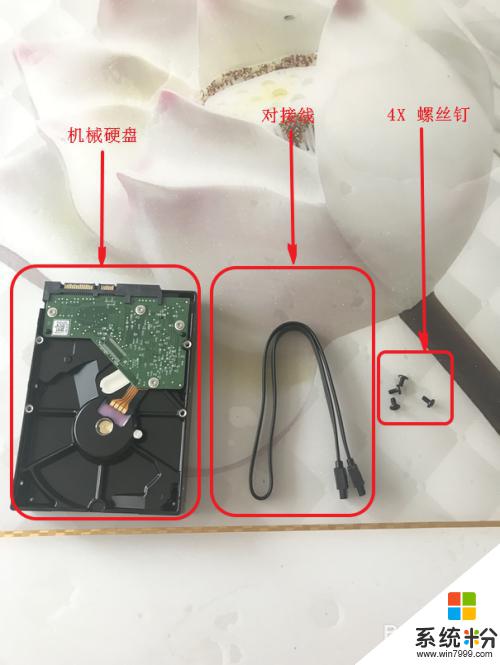
2.在硬盘的上方是有两个SATA接口的,一个是大接口,一个是小接口。
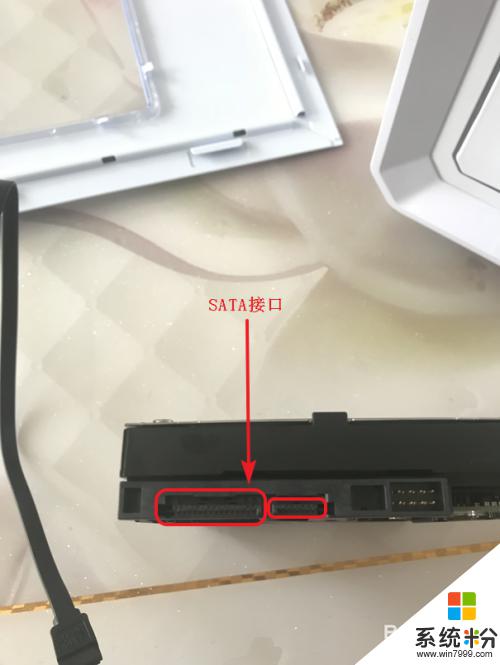
3.我们打开电脑的机箱,然后顺着我们的主板上的线找到主板上面闲置的SATA接口。
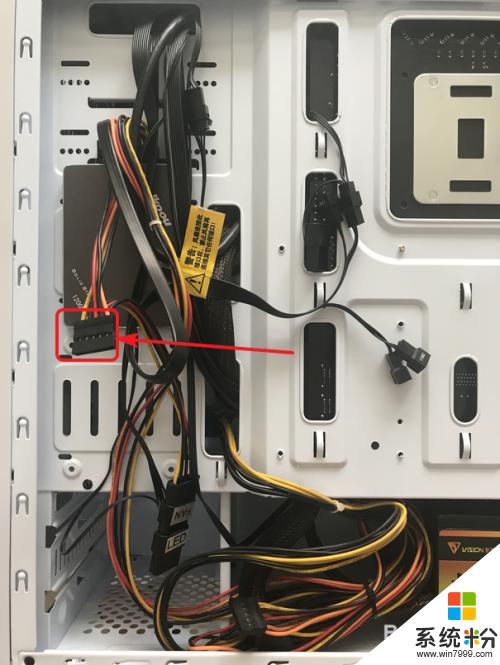

4.将我们的机械硬盘放入机箱中的硬盘托架上面并用螺丝固定住,不同的机箱托架的位置不同。但是肯定会有一个以上的硬盘托架,以及一个以上的放固态硬盘的位置的。
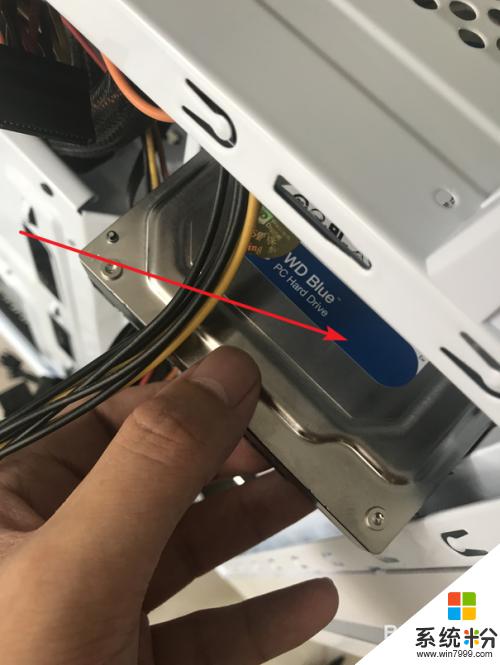

5.将电脑主板上面的SATA接口线连接到硬盘上面的SATA接口上。同时把自带的那根小的接口线的一头也连接到硬盘上。
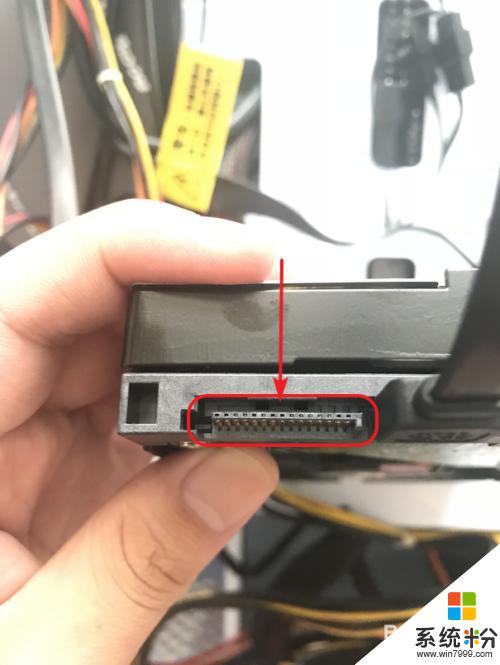
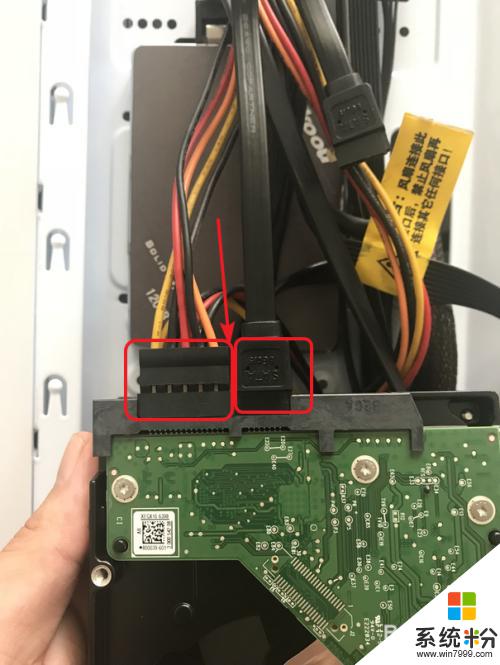
6.最后再将小口的接口线插在主板上面的小的SATA接口上。一般主板上面都会带2个SATA接口的。我们可以放两个硬盘。(因为小编的电脑是安装了一个固态硬盘,一个机械硬盘。另一个接口是连接的我的固态硬盘。)
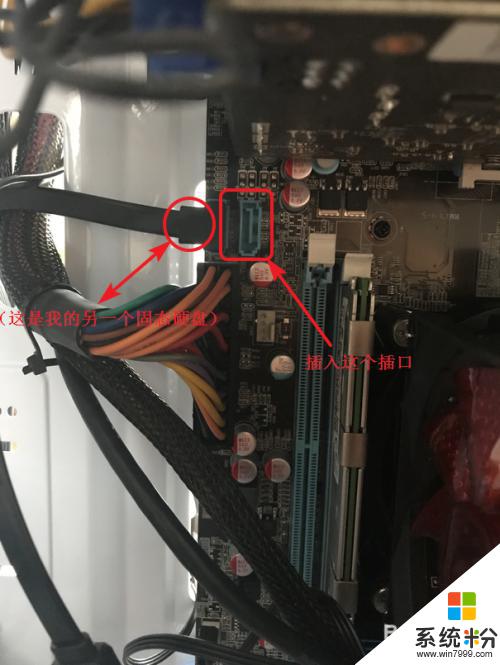
以上是关于是否可以同时安装计算机主机的固态硬盘和机械硬盘的全部内容,如果您遇到相同的问题,可以参考本文中介绍的步骤进行修复,希望对大家有所帮助。
我要分享:
相关教程
- ·台式机机械硬盘可以加装固态硬盘吗 台式机SSD固态硬盘安装步骤
- ·机械硬盘 、固态硬盘怎麽装系统,机械硬盘、 固态硬盘装系统的方法
- ·怎样给电脑安装固态硬盘,光驱改装机械硬盘HHD 给电脑安装固态硬盘,光驱改装机械硬盘HHD的方法有哪些
- ·电脑固态硬盘机械硬盘都能装系统启动吗? 固态硬盘安装系统后仍从机械硬盘启动怎么办
- ·机械硬盘和固态硬盘装系统正确设置分区的方法,机械硬盘和固态硬盘装系统怎麽正确设置分区
- ·台式电脑可以直接加固态硬盘吗 台式机如何加装SSD固态硬盘
- ·戴尔笔记本怎么设置启动项 Dell电脑如何在Bios中设置启动项
- ·xls日期格式修改 Excel表格中日期格式修改教程
- ·苹果13电源键怎么设置关机 苹果13电源键关机步骤
- ·word表格内自动换行 Word文档表格单元格自动换行设置方法
电脑软件热门教程
- 1 怎样通过无线让音箱播放手机中的音乐 通过无线让音箱播放手机中的音乐的方法
- 2 Windows无法验证发行者该如何解决 Windows无法验证发行者该怎么解决
- 3 Windows7无法开机显示0x000007B怎么办 w7开机蓝屏的原因
- 4微软Surface Pro 3美国学生特惠
- 5电脑前置面板连线错误
- 6语音对方听不到自己的声音怎么办 视频通话对方听不到自己说话怎么解决
- 7Call of Duty:Ghosts 显卡检测问题如何解决 Call of Duty:Ghosts 显卡检测问题解决方法
- 8家里网线端口面板(网线插座)怎样安装? 家里网线端口面板(网线插座)安装的方法有哪些?
- 9耳机如何来辨别真伪 用什么方法可以来识别耳机的真伪
- 10iPad Split View如何分屏 iPad Air分屏的方法?
